Com iniciar sessió i començar a operar amb criptografia a BingX
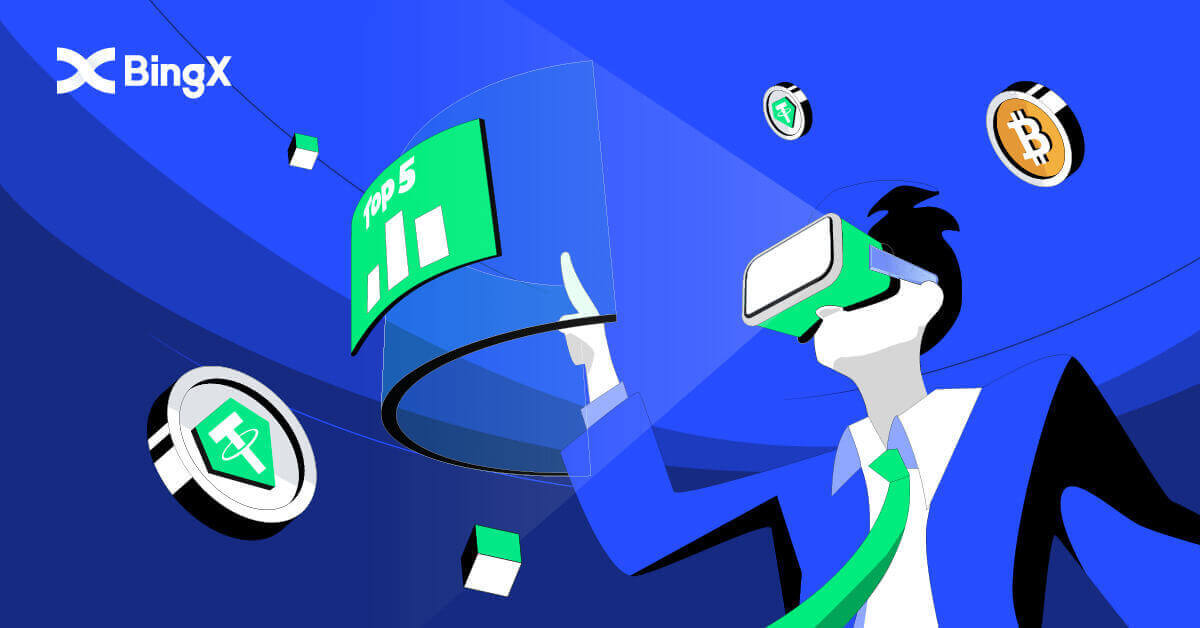
- Llenguatge
-
English
-
العربيّة
-
简体中文
-
हिन्दी
-
Indonesia
-
Melayu
-
فارسی
-
اردو
-
বাংলা
-
ไทย
-
Tiếng Việt
-
Русский
-
한국어
-
日本語
-
Español
-
Português
-
Italiano
-
Français
-
Deutsch
-
Türkçe
-
Nederlands
-
Norsk bokmål
-
Svenska
-
Tamil
-
Polski
-
Filipino
-
Română
-
Slovenčina
-
Zulu
-
Slovenščina
-
latviešu valoda
-
Čeština
-
Kinyarwanda
-
Українська
-
Български
-
Dansk
-
Kiswahili
Com iniciar sessió a BingX Broker
Com utilitzar l'ordinador per iniciar sessió al vostre compte de BingX
Inicieu sessió a BingX mitjançant un correu electrònic
1. Aneu a la pàgina principal de BingX i seleccioneu [Iniciar sessió] a l'extrem superior dret. 2. Després d'introduir el [correu electrònic] i la [contrasenya]
registrats , feu clic a [Iniciar sessió] . 3. Arrossegueu el control lliscant per completar el trencaclosques de verificació de seguretat. 4. Hem acabat amb l'inici de sessió.



Inicieu sessió a BingX mitjançant un número de telèfon
1. Visiteu la pàgina d'inici de BingX i feu clic a [Iniciar sessió] a l'extrem superior dret.

2. Feu clic al botó [Telèfon] , trieu els codis d'àrea i introduïu el vostre número de telèfon i contrasenya . A continuació, feu clic a [Iniciar sessió] .

3. Per resoldre el repte de verificació de seguretat, moveu el control lliscant.

4. Hem acabat amb l'inici de sessió.

Com utilitzar el mòbil per iniciar sessió al vostre compte de BingX
Inicieu sessió al compte de BingX mitjançant l'aplicació BingX
1. Obriu l'aplicació BingX [BingX App iOS] o [BingX App Android] que heu baixat, seleccioneu el símbol a l'extrem superior esquerre.
2. Premeu [Iniciar sessió] .

3. Introduïu [Adreça de correu electrònic] i [Contrasenya] que us heu registrat a BingX i feu clic al botó [Iniciar sessió] .

4. Per finalitzar la verificació de seguretat, feu lliscar el control lliscant.

5. Hem completat el procés d'inici de sessió.

Inicieu sessió al compte de BingX per web mòbil
1. Aneu a la pàgina d'inici de BingX al vostre telèfon i seleccioneu [Iniciar sessió] a la part superior.

2. Introduïu la vostra adreça de correu electrònic , introduïu la vostra contrasenya i feu clic a [Iniciar sessió] .

3. Arrossegueu el control lliscant per completar el trencaclosques de verificació de seguretat.

4. El procediment d'inici de sessió ha acabat.

Preguntes freqüents (FAQ) sobre l'inici de sessió
Per què he rebut un correu electrònic de notificació d'inici de sessió desconegut?
La notificació d'inici de sessió desconeguda és una mesura de protecció per a la seguretat del compte. Per protegir la seguretat del vostre compte, BingX us enviarà un correu electrònic [Notificació d'inici de sessió desconeguda] quan inicieu sessió en un dispositiu nou, en una ubicació nova o des d'una adreça IP nova.
Si us plau, comproveu si l'adreça IP i la ubicació d'inici de sessió al correu electrònic [Notificació d'inici de sessió desconeguda] són vostres: en cas
afirmatiu, ignoreu el correu electrònic.
Si no, si us plau, restabliu la contrasenya d'inici de sessió o desactiveu el vostre compte i envieu un bitllet immediatament per evitar una pèrdua innecessària d'actius.
Per què BingX no funciona correctament al meu navegador mòbil?
De vegades, és possible que tingueu problemes amb l'ús de BingX en un navegador mòbil, com ara trigar molt de temps a carregar-se, l'aplicació del navegador falla o no es carrega.
Aquests són alguns passos de resolució de problemes que us poden ser útils, depenent del navegador que utilitzeu:
Per a navegadors mòbils a iOS (iPhone)
-
Obriu la configuració del telèfon
-
Feu clic a Emmagatzematge de l'iPhone
-
Cerqueu el navegador corresponent
-
Feu clic a Dades del lloc web Elimina totes les dades del lloc web
-
Obriu l' aplicació Navegador , aneu a bingx.com i torneu-ho a provar .
Per a navegadors mòbils en dispositius mòbils Android (Samsung, Huawei, Google Pixel, etc.)
-
Aneu a Configuració Cura del dispositiu
-
Feu clic a Optimitza ara . Un cop completat, toqueu Fet .
Si el mètode anterior falla, proveu el següent:
-
Aneu a Configuració Aplicacions
-
Seleccioneu l' emmagatzematge d'aplicacions del navegador corresponent
-
Feu clic a Esborra la memòria cau
-
Torneu a obrir el navegador , inicieu la sessió i torneu-ho a provar .
Per què no puc rebre un SMS?
La congestió de la xarxa del telèfon mòbil pot provocar el problema; torneu-ho a provar d'aquí a 10 minuts.
Tanmateix, podeu intentar resoldre el problema seguint els passos següents:
1. Assegureu-vos que el senyal del telèfon funciona bé. Si no, desplaceu-vos a un lloc on pugueu rebre un bon senyal al vostre telèfon;
2. Desactiveu la funció de la llista negra o altres maneres de bloquejar els SMS;
3. Canvieu el telèfon al mode avió, reinicieu el telèfon i desactiveu el mode avió.
Si cap de les solucions proporcionades pot resoldre el vostre problema, envieu un tiquet.
Com comprar/vendre Crypto a BingX
Utilitzant BingX per comercialitzar Spot
Què és Spot Trading?El comerç al comptat es refereix al comerç directe de criptomonedes, on els inversors poden comprar criptomonedes al mercat al comptat i beneficiar-se de la seva apreciació.
Quins tipus d'ordres admet el comerç al comptat?
Ordre de mercat: els inversors compren o venen criptomonedes al preu de mercat actual.
Ordre límit: els inversors compren o venen criptomonedes a un preu preestablert.
Com comprar Crypto a BingX
1. Accediu a la pàgina de negociació o aneu a l'aplicació BingX Exchange . Trieu i feu clic a la icona [Spot] .

2. En primer lloc, trieu la icona [Compra/Venda] a la part inferior de la pàgina i, a continuació, trieu la pestanya [Tots] sota el punt. Ara podeu seleccionar una parella comercial o introduir la que preferiu a la barra de cerca cercant la icona d'ampliació a la part superior dreta.

3. Per exemple, podeu posar ADA escrivint ADA a la secció de cerca i, a continuació, triar ADA/USDT quan aparegui a sota de la barra de cerca.

4. Trieu la direcció de la transacció Compra fent clic a la icona Comprar a continuació.

5. A la barra de números, confirmeu l'import introduït (1) fent clic a la icona Compra ADA a la part inferior (2).

Com vendre Crypto a BingX
1. Accediu a la pàgina de negociació o aneu a l'aplicació BingX Exchange . Trieu i feu clic a la icona [Spot] .

2. En primer lloc, trieu la icona [Compra/Venda] a la part inferior de la pàgina i, a continuació, trieu la pestanya [Tots] sota l'Spot. Ara podeu seleccionar una parella comercial o introduir la que preferiu a la barra de cerca cercant la icona d'ampliació a la part superior dreta.

3. Per exemple, podeu posar ADA escrivint ADA a la secció de cerca i, a continuació, triar ADA/USDT quan aparegui a sota de la barra de cerca.

4. Trieu la direcció de la transacció Venda fent clic a la icona [Vendre] a continuació.

5. A la barra de números, confirmeu l' [Import d'entrada] (1) fent clic a [Ven ADA]icona a la part inferior (2).

Com veure el preferit a BingX
1. Primer, a la secció Spot, trieu la icona [Compra/Venda] a la part inferior de la pàgina i, a continuació, trieu la pestanya [Tots] sota l'Spot.

2. Seleccioneu un parell comercial o introduïu el vostre parell comercial preferit a la barra de cerca cercant la icona de lupa a la part superior dreta. Per exemple, escollim ADA/USDT i l'escriguem.

3. Per a quin parell de criptografia es va mostrar a l'Historial de cerca, feu clic a l'Estrella Blanca, que es troba davant del senzill per convertir-lo en color groc.

4. Podeu comprovar la vostra parella criptogràfica preferida fent clic a la pestanya Preferits a la pàgina Spot, tal com es mostra.

Com iniciar el comerç de graella a BingX
Què és el Grid Trading?El comerç de xarxa és un tipus d'estratègia comercial quantitativa que automatitza la compra i la venda. Està dissenyat per fer comandes al mercat a intervals preestablerts dins d'un rang de preus configurat. Per ser més específics, el comerç de graella és quan les comandes es col·loquen per sobre i per sota d'un preu establert d'acord amb el mode aritmètic o geomètric, creant una graella d'ordres a preus creixents o decreixents. D'aquesta manera, construeix una xarxa comercial que compra baixa i ven alta per obtenir beneficis.
Tipus de comerç de xarxa?
Spot Grid: compra automàticament baix i ven alt, aprofita totes les finestres d'arbitratge en un mercat volàtil.
Futures Grid: una graella avançada que permet als usuaris aprofitar el palanquejament per amplificar els marges i els beneficis.
Termes
Rendiment anual 7D provat: els paràmetres d'ompliment automàtic es basen en les dades de la prova posterior de 7 dies d'una determinada parella comercial i no s'han de considerar com una garantia de rendiment futur.
Preu H: el preu límit superior de la graella. No es realitzaran comandes si els preus pugen per sobre del límit superior. (El preu H hauria de ser superior al preu L).
Preu L: el preu límit inferior de la graella. No es realitzaran comandes si els preus cauen per sota del límit inferior. (El preu L hauria de ser inferior al preu H).
Número de graella: el nombre d'intervals de preus en què es divideix el rang de preus.
Inversió total: la quantitat que els usuaris inverteixen en l'estratègia de xarxa.
Benefici per Grid (%): Els beneficis (amb comissions comercials deduïdes) realitzats a cada graella es calcularan en funció dels paràmetres que els usuaris estableixin.
Benefici d'arbitratge: la diferència entre una ordre de venda i una ordre de compra.
PnL no realitzat: el benefici o la pèrdua generada en les ordres pendents i les posicions obertes.
Avantatges i riscos del comerç en xarxa
- Avantatges:
Les 24 hores del dia, els 7 dies de la setmana, compra baix i ven alt, sense necessitat de supervisar el mercat.
Utilitza un bot comercial que us allibera el temps mentre observeu la disciplina comercial.
No requereix experiència comercial quantitativa, amigable per als principiants.
Permet la gestió de la posició i redueix els riscos del mercat.
La graella de futurs. té dues avantatges més sobre la quadrícula Spot:
Ús més flexible del fons
Major palanquejament, beneficis amplificats
- Riscos:
Si el preu cau per sota del límit inferior del rang, el sistema no continuarà fent la comanda fins que el preu torni per sobre del límit inferior del rang.
Si el preu supera el límit superior del rang, el sistema no continuarà fent la comanda fins que el preu torni per sota del límit superior del rang.
La utilització del fons no és eficient. L'estratègia de quadrícula fa una comanda en funció de l'interval de preus i el número de quadrícula establerts per l'usuari, si el número de quadrícula preestablert és extremadament baix i el preu fluctua entre un interval de preus, el bot no crearà cap comanda.
Les estratègies de quadrícula deixaran d'executar-se automàticament en cas de baixa de cotització, suspensió de negociació i altres incidents.
Avís de risc: els preus de les criptomonedes estan subjectes a un alt risc de mercat i a la volatilitat dels preus. Només hauríeu d'invertir en productes que coneixeu i on entegueu els riscos associats. Heu de considerar acuradament la vostra experiència d'inversió, situació financera, objectius d'inversió i tolerància al risc i consultar un assessor financer independent abans de fer qualsevol inversió. Aquest material és només per a referència i no s'ha d'interpretar com un assessorament financer. El rendiment passat no és un indicador fiable del rendiment futur. El valor de la vostra inversió pot augmentar o baixar i és possible que no recupereu l'import que heu invertit. Sou l'únic responsable de les vostres decisions d'inversió. BingX no es fa responsable de les pèrdues possibles derivades de la inversió a la plataforma. Per a més informació, consulteu elCondicions d'ús i advertència de riscos .
Com crear una graella manualment
1. A la pàgina principal, aneu a la pestanya [Spot] , feu clic a la fletxa cap avall al costat de la paraula i, a continuació, seleccioneu [Grid Trading] .

2. A la secció BTC/USDT de la part superior esquerra de la pàgina, feu clic a la fletxa cap avall.

3. A la secció de cerca, escriviu XRP/USDT i seleccioneu XRP/USDT a continuació quan aparegui.

4. Després d'això, podeu negociar manualment Grid Trading fent clic a [Grid Trading] a la part superior dreta de la pàgina. A continuació, feu clic a [Manual] . A sota de la secció del manual, podeu incloure l'interval de preus de Preu L i Preu H com a disseny. També podeu introduir manualment el vostre [Número de graella] que vulgueu. A la secció d'inversió, escriviu la quantitat de USDT que voleu negociar. Finalment, feu clic a la icona [Crea] per confirmar.

5. Quan aparegui la confirmació de l'ordre de la xarxa, podeu revisar des de la parella comercial fins a la inversió. Si tot és correcte, feu clic a la icona [Confirmar] per acceptar la decisió.

6. Simplement, podeu revisar el vostre comerç manual de la xarxa revisant el comerç actual de la xarxa amb el nom del parell MATIC/USDT.

Com utilitzar l'estratègia automàtica
1. A la pàgina principal, aneu a la pestanya [Spot] , feu clic a la fletxa cap avall al costat de la paraula i, a continuació, seleccioneu [Grid Trading] .

2. A continuació, a la secció BTC/USDT de la part superior esquerra de la pàgina, feu clic a la fletxa cap avall.

3. A la secció de cerca, escriviu MATIC/USDT i trieu MATIC/USDT quan aparegui.

4. Quan aparegui una finestra nova, trieu [Grid Trading] i seleccioneu [Automàtic] i, a la secció Inversió, introduïu l'import que voleu invertir i feu clic a la icona [Crear] a la part inferior. per confirmar.

5. A la secció [Grid Trading] (1) podeu veure el comerç actual i fer clic a [Detall](2).

6. Ara podeu veure els detalls de l'estratègia .

7. Per tancar la [Grid Trading] , només cal que feu clic a la icona [Tancar] tal com es mostra.

8. Apareixeria una finestra de confirmació de tancament, marqueu la marca Tanca i veneu i feu clic a la icona [Confirmar] per verificar la vostra decisió.

Preguntes freqüents (FAQ)
Com afegir un marge?
1. Per ajustar el vostre marge, podeu fer clic a la icona (+) que hi ha al costat del número que hi ha a sota del rotllo de marge, tal com es mostra.
2. Apareixerà una nova finestra de Marge, ara podeu afegir o eliminar el Marge com a disseny i després feu clic a la pestanya [Confirmar] .

Com establir un Take Profit o Stop Loss?
1. Per obtenir beneficis i aturar pèrdues, només cal que feu clic a Afegeix a TP/SL a la vostra posició.

2. Apareixerà una finestra TP/SL i podeu triar el percentatge que voleu i fer clic a TOT al quadre d'import de les seccions Take Profit i Stop Loss. A continuació, feu clic a la pestanya [Confirmar] a la part inferior.

3. Si voleu ajustar la vostra posició a TP/SL. A la mateixa àrea on afegiu TP/SL que heu afegit abans, feu clic a [Afegeix] .

4. Apareixerà la finestra Detalls de TP/SL i podeu afegir-la, cancel·lar-la o editar-la fàcilment com a disseny. A continuació, feu clic a [Confirmar] a la cantonada de la finestra.

Com tancar un comerç?
1. A la secció de posició, cerqueu les pestanyes [Límit] i [Mercat] a la dreta de la columna.

2. Feu clic a [Mercat] , trieu 100% i feu clic a [Confirmar] a l'extrem inferior dret.

3. Després de tancar al 100%, ja no veureu la vostra posició.

- Llenguatge
-
ქართული
-
Қазақша
-
Suomen kieli
-
עברית
-
Afrikaans
-
Հայերեն
-
آذربايجان
-
Lëtzebuergesch
-
Gaeilge
-
Maori
-
Беларуская
-
አማርኛ
-
Туркмен
-
Ўзбек
-
Soomaaliga
-
Malagasy
-
Монгол
-
Кыргызча
-
ភាសាខ្មែរ
-
ລາວ
-
Hrvatski
-
Lietuvių
-
සිංහල
-
Српски
-
Cebuano
-
Shqip
-
中文(台灣)
-
Magyar
-
Sesotho
-
eesti keel
-
Malti
-
Македонски
-
забо́ни тоҷикӣ́
-
नेपाली
-
ဗမာစကာ
-
Shona
-
Nyanja (Chichewa)
-
Samoan
-
Íslenska
-
Bosanski
-
Kreyòl


